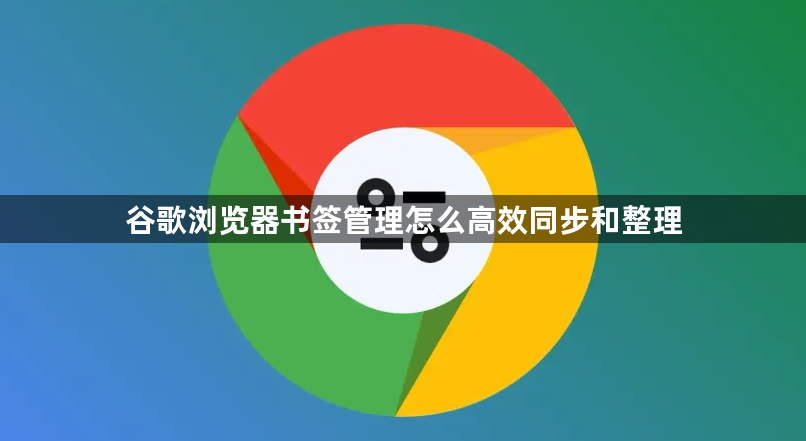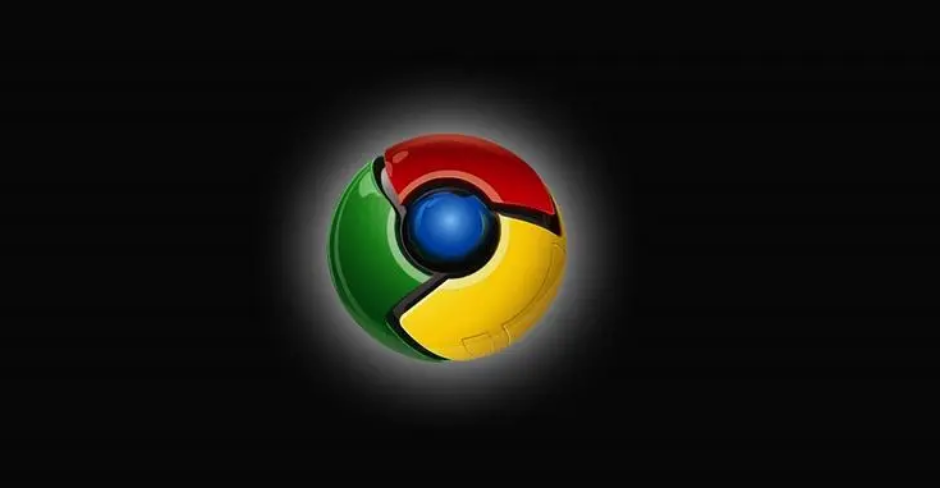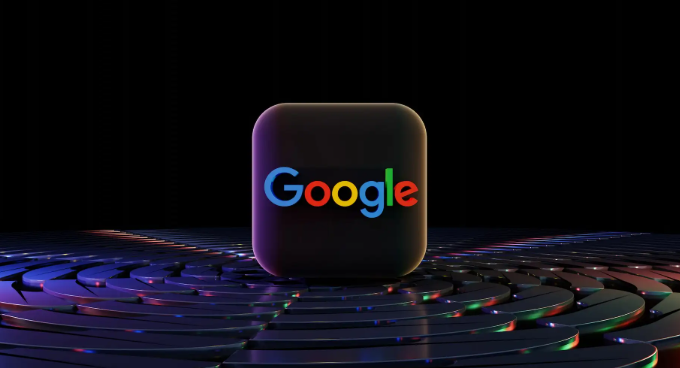内容介绍
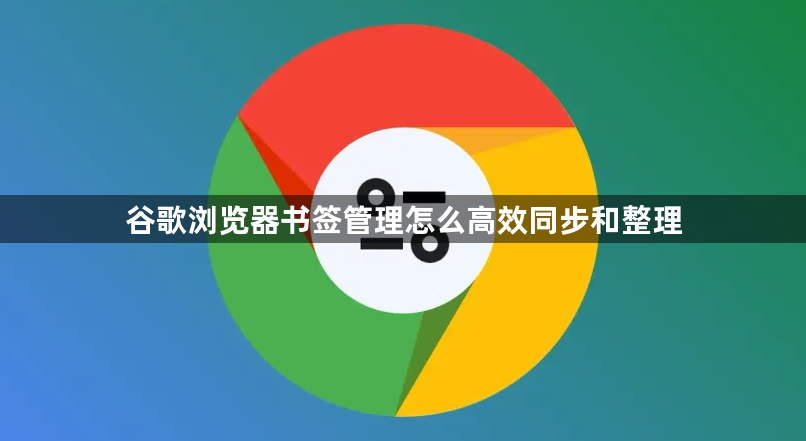
以下是针对“谷歌浏览器书签管理怎么高效同步和整理”的实用教程:
打开谷歌浏览器,点击右上角的三个垂直点图标(更多工具菜单),选择“登录 Google”。在登录窗口输入您的谷歌账号和密码。登录成功后,再次点击右上角的三个垂直点图标,选择“设置”进入设置页面。在设置页面中,找到并点击“同步”或类似选项,选择您希望同步的数据,其中包括书签,确保书签同步已开启。现在,您在任何登录了同一谷歌账号的设备上都能访问您的书签了。
若需手动管理书签,可点击浏览器右上角的菜单图标,选择“书签”,然后选择“书签管理器”(也可以使用快捷键Ctrl+Shift+O)。在书签管理器中,可以点击右上角的菜单图标,选择“导出书签”或“导入书签”。如果要导出书签,则需要选择导出的位置和文件名称,然后点击“保存”按钮。如果要导入书签,则需要选择导入的文件并点击“打开”按钮。导出的书签文件默认为HTML格式,可以在文本编辑器中打开进行查看和编辑;导入的书签文件必须为HTML格式,如果是其他格式则无法导入;在导入书签时,先备份好原有的书签,以免因为导入出错而导致数据丢失。
为提升管理效率,建议使用文件夹对书签进行分类。在书签管理器中,点击右上角的三个点,选择“添加新文件夹”,输入文件夹名称并保存。通过拖放或右键菜单,将书签移动到指定文件夹中。还可以点击左上角的三个点,选择“按名称排序”来自动排序所有书签。利用书签管理器内置的搜索功能,在右上角输入框中输入关键词,即可快速找到特定书签。
日常操作时,点击地址栏右侧的星形图标(或按Ctrl+D快捷键)可将当前页面添加为书签。创建书签时可以编辑书签名称,选择保存位置(如书签栏、指定文件夹等)。将经常访问的网站添加到书签栏,方便快速访问;只需将相关网站从地址栏拖动到书签栏即可。若未显示书签栏,可同时按下Ctrl/Cmd、Shift和B键来显示。
对于多设备用户,登录同一谷歌账户后,系统会自动将电脑上的所有书签转移到手机等设备的对应文件夹中。在移动设备上长按书签可进行编辑或删除操作。定期清理无效链接和重复书签,保持书签栏的整洁和高效。删除不再需要的书签以去除杂乱,避免影响浏览器性能。
通过分层级的管控策略组合运用上述方法,优先解决影响基础功能的明显错误,再逐步优化细节体验。遇到复杂问题时,可以同时开启多个面板协同工作,例如结合元素审查与控制台日志分析动态效果实现原理。日常使用时保持开发者工具熟练度,定期检查更新版本带来的新特性支持情况。